Bạn đang xem bài viết Hướng dẫn gõ văn bản bằng 10 ngón tại Pgdphurieng.edu.vn bạn có thể truy cập nhanh thông tin cần thiết tại phần mục lục bài viết phía dưới.
Để giúp cải thiện tốc độ đánh máy và đánh máy không cần nhìn bàn phím cũng như gõ phím bằng 10 ngón tay, có rất nhiều phần mềm có thể giúp ích cho các bạn. Nhưng dưới đây mình xin giới thiệu 2 trong số rất nhiều phần mềm tập gõ phím bằng 10 ngón tay đó là: RapidTyping và TypeFaster Typing Tutor.
1. Sử dụng phần mềm RapidTyping để học gõ bàn phím bằng 10 ngón tay
RapidTyping là một phần mềm hoàn toàn toàn miễn phí, cài đặt đơn giản. Với giao diện dễ sử dụng, RapidTyping kết hợp gõ phím với một số game nhỏ giúp các bạn có hứng thú tập hơn dễ tiếp thu hơn. Tập gõ phím với RapidTyping sẽ giúp bạn đánh máy thành thạo bằng 10 ngón tay với tốc độ nhanh và không cần nhìn bàn phím.
Truy cập vào địa chỉ http://www.rapidtyping.com, các bạn download và chạy file .exe cài đặt đơn giản.
Bây giờ các bạn cùng tìm hiểu về các chức năng trên giao diện chương trình:
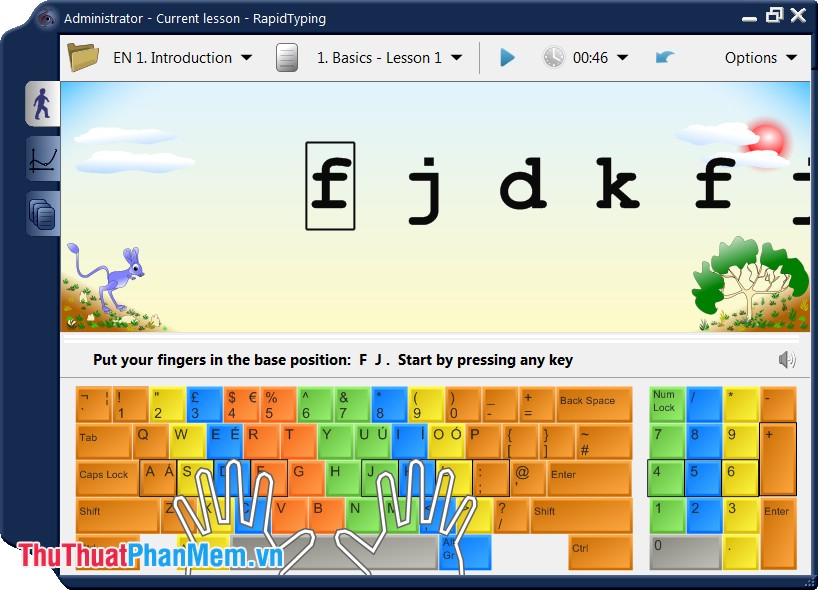
– Các bạn có thể cài đặt một số tùy chỉnh tại Options:
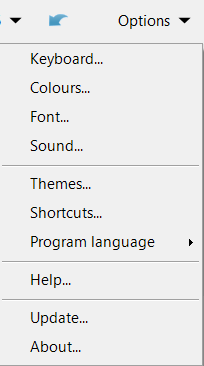
Cài đặt kiểu bàn phím hiển thị trên giao diện (Keyboard), màu (Colours), phông chữ (Font), âm thanh (Sound), giao diện nền (Themes), chọn ngôn ngữ hiển thị (Program language)…
– Chọn tiến trình học và các bài học mà bạn muốn, nếu không chương trình sẽ bắt đầu từ đầu:
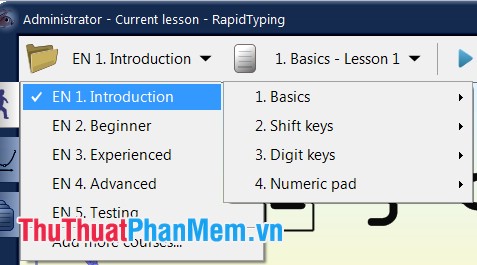
– Tăng giảm âm lượng của âm thanh chương trình:
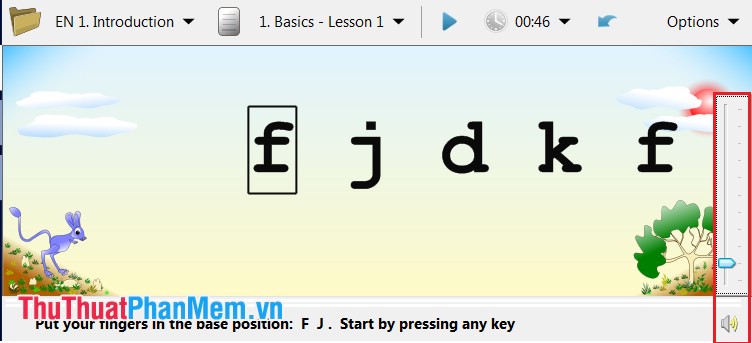
– Theo dõi tốc độ đánh máy của bạn ở phần:
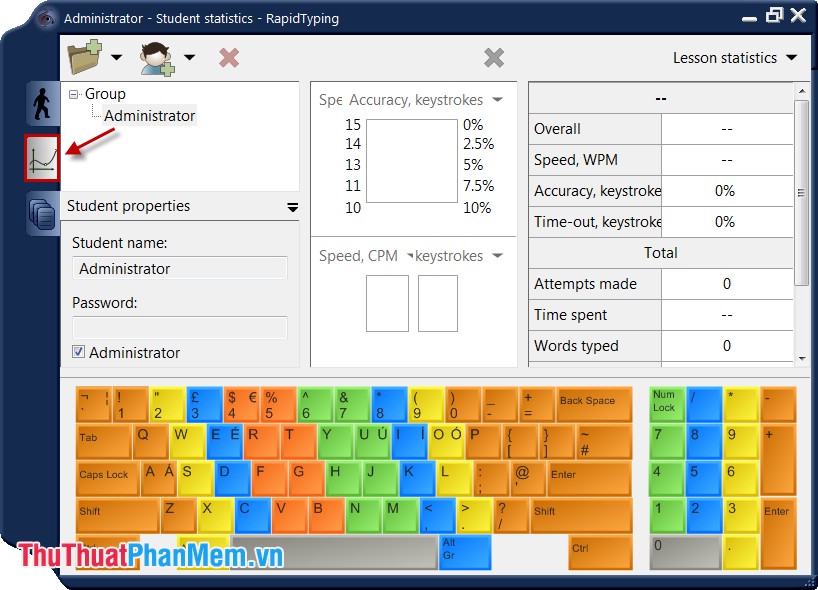
– Xem thông tin những từ hay sai và sai bao nhiêu phần trăm ở từ nào tại:
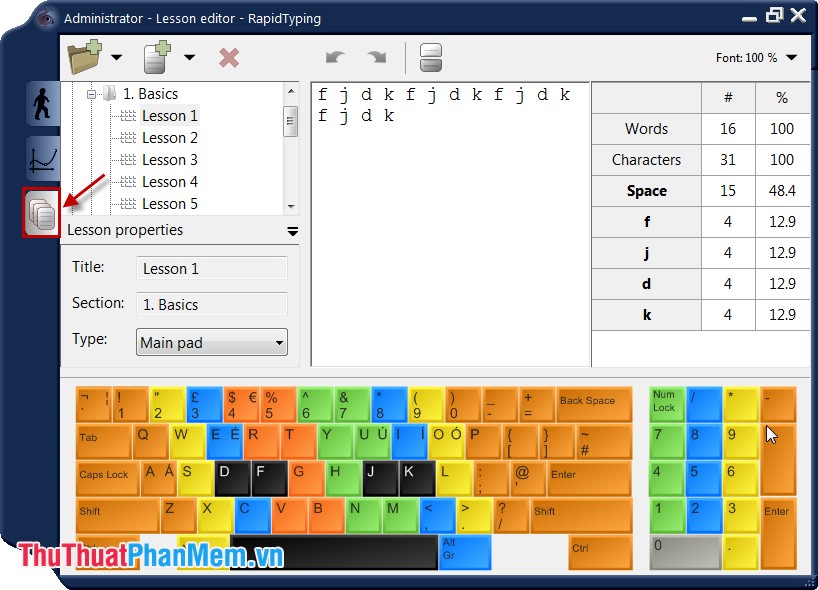
Bây giờ các bạn bắt đầu tập gõ phím 10 ngón với RapidTyping:
Bước 1: Về giao diện chính, đặt các ngón tay theo hình minh họa bên dưới của chương trình.
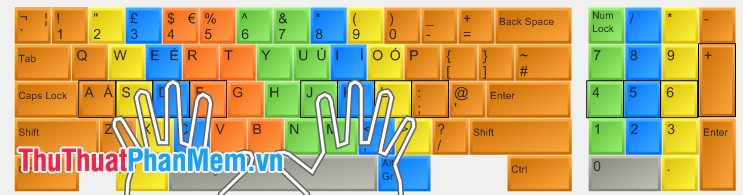
Trên chương trình có hình minh họa, với nhứng ngón tay nào sẽ có nhiệm vụ gõ những phím có cùng màu như hình trên.
Bàn tay trái:
Ngón út: Luôn đặt tại phím A và gõ các phím Z, Q, 1, `, Tab, Caps lock, Shift, Ctrl.
Ngón áp út: Luôn đặt tại phím S và gõ các phím W, X, ALT, 2.
Ngón giữa: Luôn đặt tại phím D và gõ các phím E, C, 3.
Ngón trỏ: Luôn đặt tại phím F và gõ các phím G, V, B, R, T, 4, 5.
Ngón cái: Space.
Bàn tay phải :
Ngón út: Luôn đặt tại phím ; và gõ các phím P, 0, BackSpace, Enter, Shift, Ctrl …
Ngón áp út: Luôn đặt tại phím L và gõ các phím O, > , 9.
Ngón giữa: Luôn đặt tại phím K và gõ các phím I,
Ngón trỏ: Luôn đặt tại phím J và gõ các phím J, H, M, N, U, Y, 6, 7.
Ngón cái: Space.
Bước 2: Luyện tập từ dễ đến khó, lần lượt các phần và lần lượt các Lesson của mỗi phần.
Chọn phím bất kỳ để bắt đầu Lesson. Gõ đúng phím ký tự sẽ màu xanh và sẽ chuyển sang ký tự tiếp theo, khoảng trắng là phím Space.
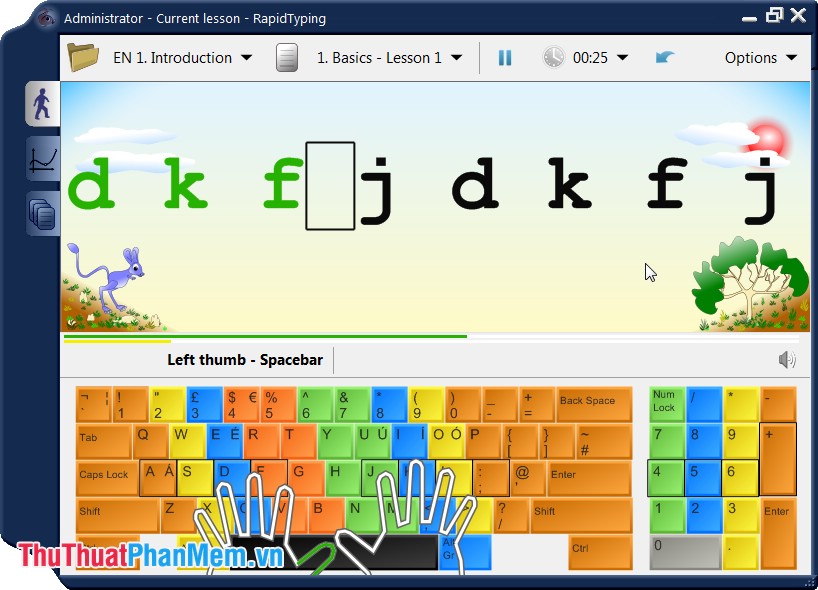
Các bạn gõ đến hết bài và chuyển sang xem tốc độ của mình. Thường xuyên tập luyện với các bài học trong RapidTyping dần dần tốc độ gõ máy bằng 10 ngón của bạn sẽ nhanh hơn. Và bạn sẽ không phải nhìn bàn phím mà vẫn gõ chuẩn từng chữ.
2. Sử dụng chương trình TypeFaster Typing Tutor để học gõ phím
TypeFaster Typing Tutor là chương trình miễn phí, giúp các bạn gõ phím nhanh hơn bằng 10 ngón tay. Một khi các bạn đã luyện tập hết các bài học mà chương trình cung cấp, bạn đã có thể gõ máy tính mà không cần nhìn bàn phím. Giúp các bạn tự tin hơn vào khả năng đánh máy của mình.
Đầu tiên các bạn truy cập vào trang http://www.typefastertypingtutor.com/ để tải chương trình về, cài đặt lần lượt theo hướng dẫn của chương trình.
Giao diện của chương trình khi cài đặt xong:
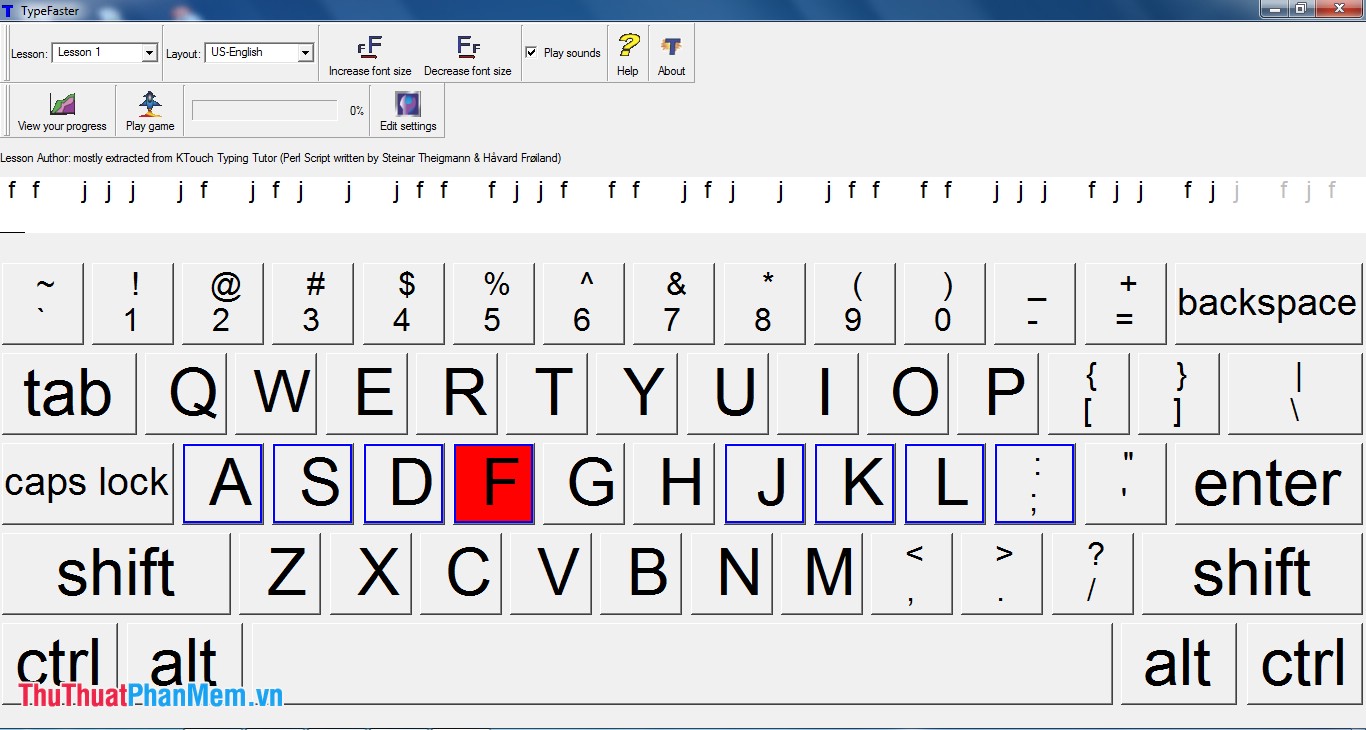
– Cấp độ tiến bộ các bài học theo thứ tự bài học:
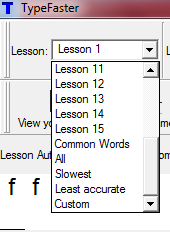
– Có thể chỉnh sửa cỡ chữ cho nội dung bài học:
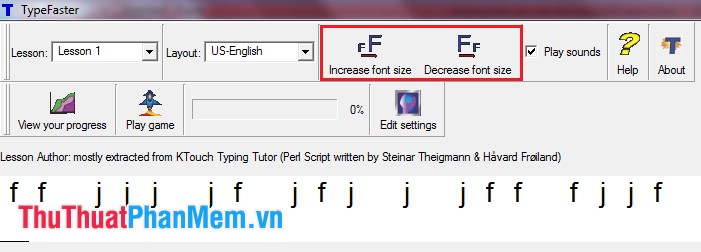
– Trò chơi tương tác nhỏ:  giúp các bạn có hứng thú hơn trong quá trình luyện tập đánh máy.
giúp các bạn có hứng thú hơn trong quá trình luyện tập đánh máy.
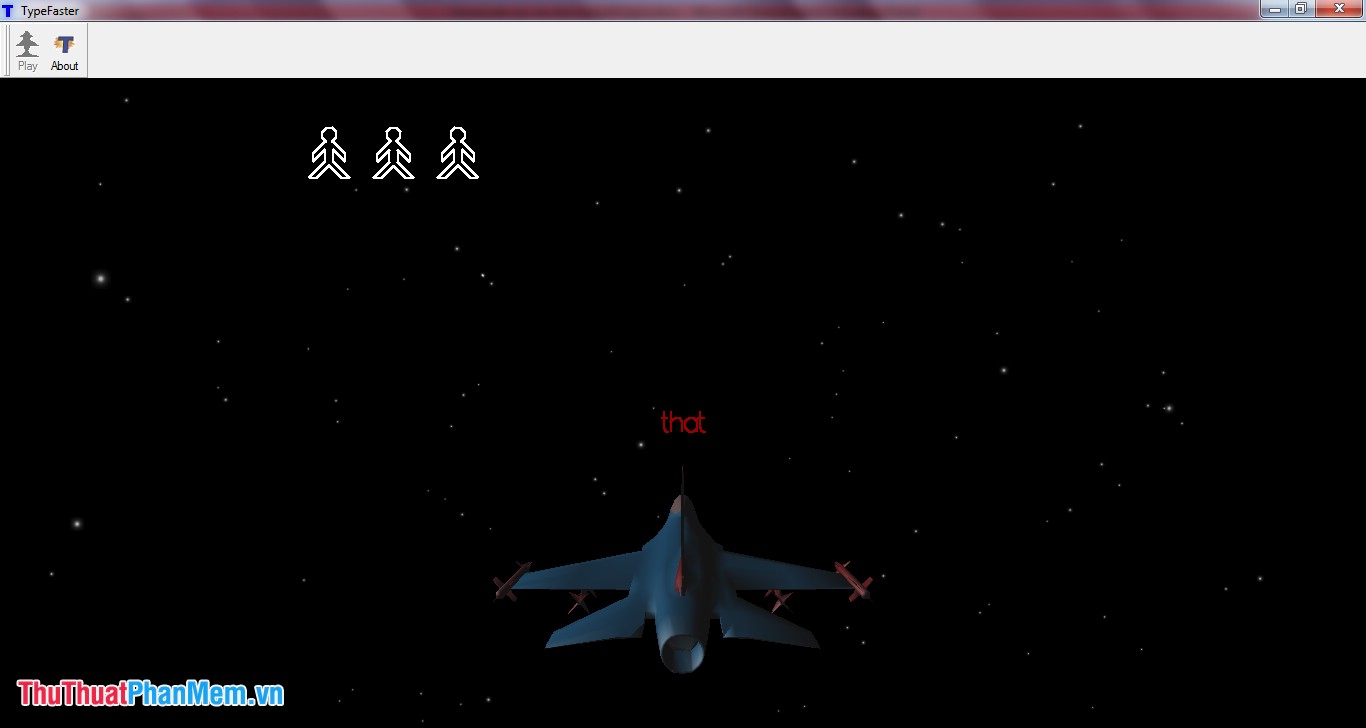
Bắt đầu tập gõ phím bằng 10 ngón tay với TypeFaster Typing Tutor:
Bước 1: Theo bố cục bàn phím của chương trình, có đánh dấu vị trí của các ngón tay, các bạn đặt các ngón tay theo chương trình.
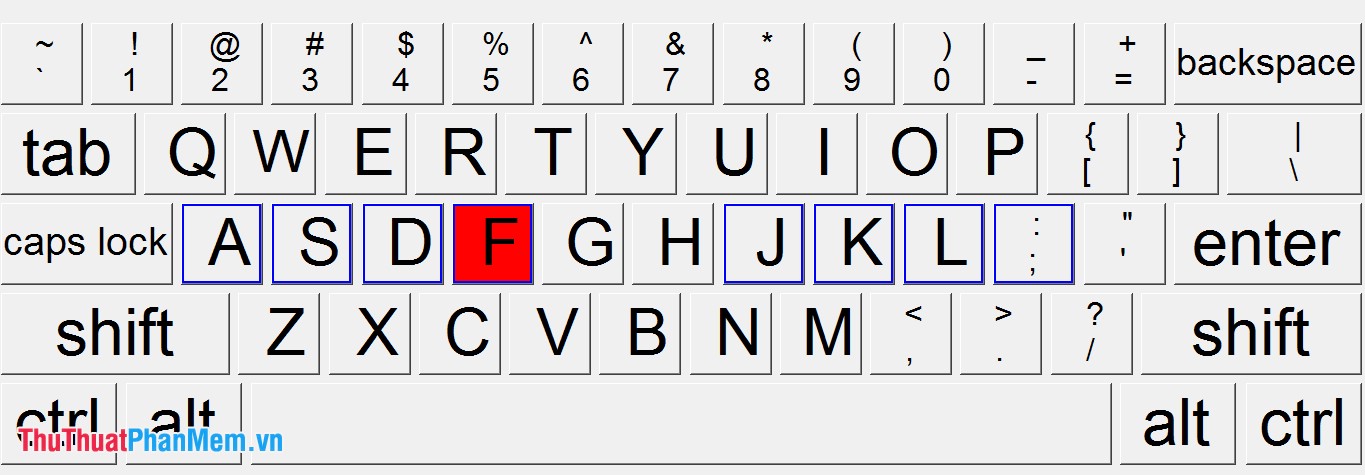
Lần lượt:
Ngón út trái: phím A.
Ngón áp út trái: phím S.
Ngón giữa trái: phím D.
Ngón trỏ trái: phím F.
Ngón cái trái và ngón cái phải: phím Space.
Ngón trỏ phải: phím J.
Ngón giữa phải: phím K.
Ngón áp út phải: phím L.
Ngón út phải: phím ;.
Ngoài ra các ngón tay phải đảm nhiệm thêm các phím khác quanh nó (tương tự phần trên).
Bước 2: Chọn bài học từ Lesson 1 để luyện tập. Gõ theo nội dung của bài học đó và đúng ngón tay.
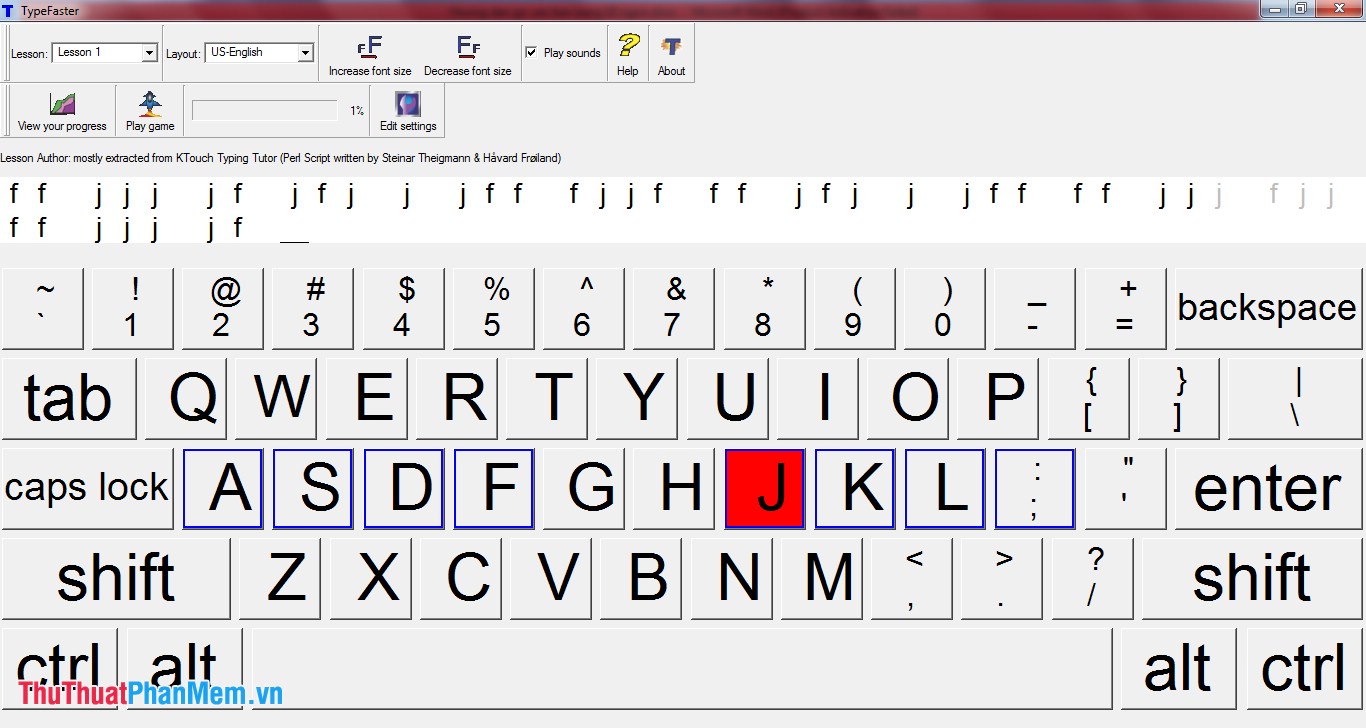
– Nếu trong quá trình gõ phím, gõ đúng phím thì nội dung khi gõ hiển thị lên sẽ màu đen, nếu gõ sai phím nào nội dung hiển thị lên sẽ màu đỏ.
– Khoảng trắng là Space.
Bước 3: Sau khi xong một bài học các bạn sẽ nhận được thông báo:
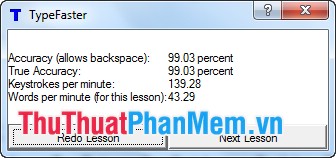
Phía trên là phần trăm về tốc độ, từ đúng… để các bạn biết được khả năng của mình tiến bộ thế nào.
Phía dưới bạn có thể chọn Redo Lesson để tập luyện lại bài tập nếu bạn chưa thành thạo. Nếu bạn đã hoàn thành tốt nội dung trước bạn có thể chọn Next Lesson để sang nội dung tiếp theo.
Ngoài hai phần mềm trên còn có rất nhiều phần mềm khác có thể hỗ trợ các bạn tập gõ phím bằng 10 ngón tay, các bạn hãy chọn cho mình 1 phần mềm phù hợp để thường xuyên luyện tập. Tốc độ gõ phím bằng 10 ngón tay sẽ nhanh hơn nhiều. Chúc các bạn thành công!
Cảm ơn bạn đã xem bài viết Hướng dẫn gõ văn bản bằng 10 ngón tại Pgdphurieng.edu.vn bạn có thể bình luận, xem thêm các bài viết liên quan ở phía dưới và mong rằng sẽ giúp ích cho bạn những thông tin thú vị.
Nguồn: https://thuthuatphanmem.vn/huong-dan-go-van-ban-bang-10-ngon/
Từ Khoá Tìm Kiếm Liên Quan:
